word怎么插入一张剪贴画? word剪贴画的制作方法
word怎么插入一张剪贴画?word中想要插入剪贴画,该怎么插入呢?下面我们就来看看word剪贴画的制作方法,需要的朋友可以参考下
word文件中需要插入剪贴画,该怎么插入呢?下面我们就来看看详细的教程。
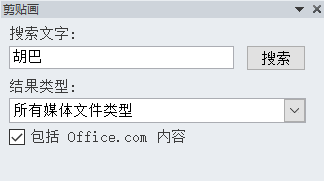
1、打开word软件,想要在文档中插入一张剪贴画,该如何实现呢?
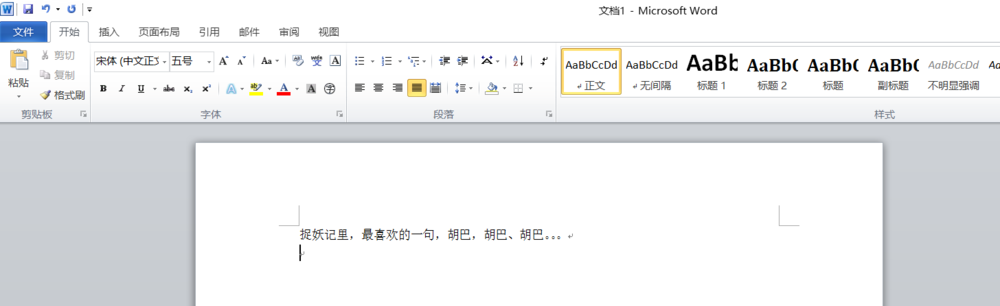
2、首先,单击"插入"选项卡,在‘插图组’中单击"剪贴画"
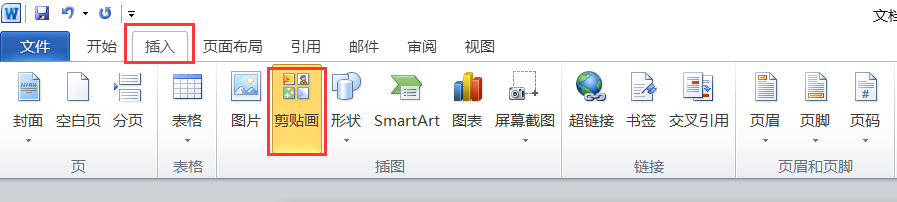
3、调出剪贴画面板,在搜索框中输入所要添加的剪贴画
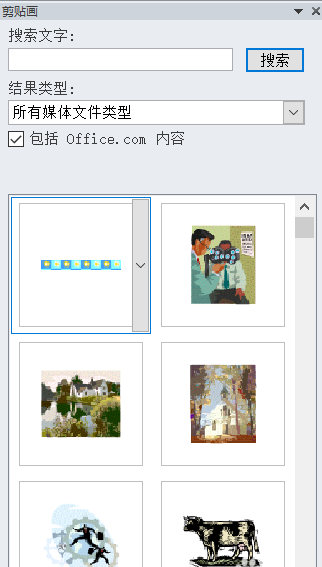
4、如搜索"胡巴",结果类型默认。
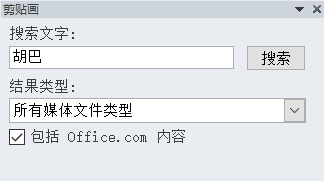
5、稍后界面将显示与之相关的图片信息,选择一张贴图
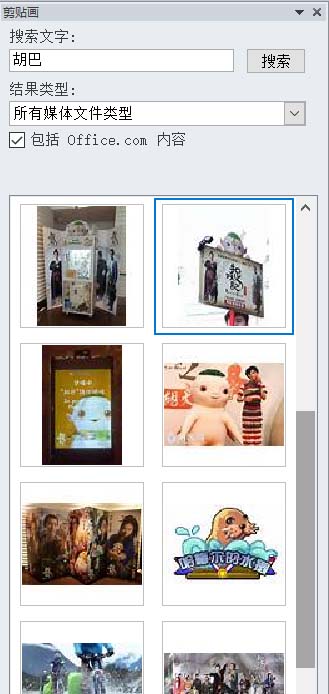
6、点击所选图片的右侧的下拉框,选择"插入",即可添加到文档中
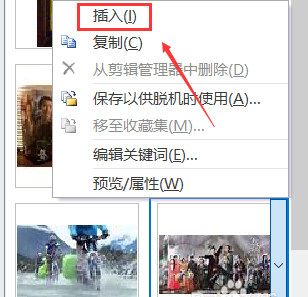
7、也可以直接单击图片,也可以添加到文档
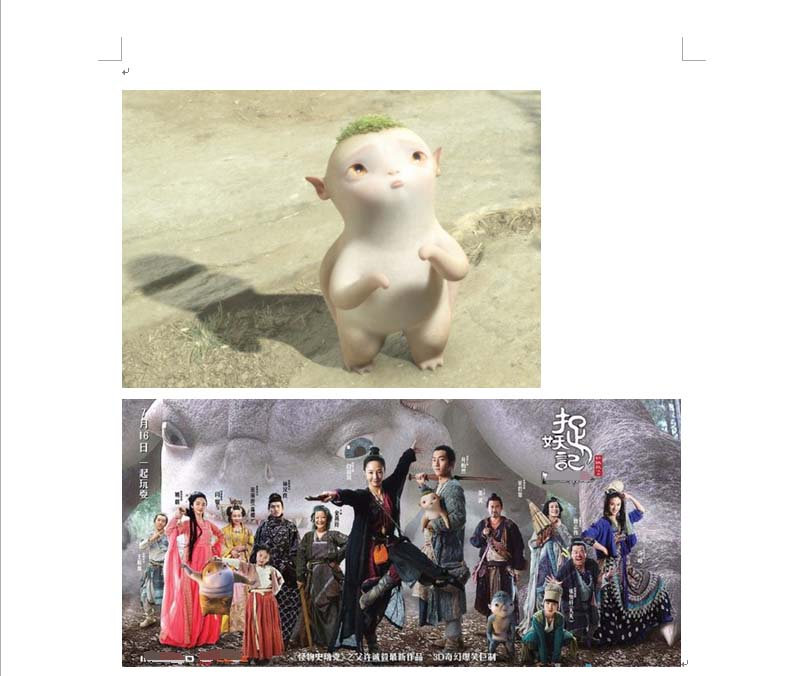
以上就是word中插入剪贴画的教程,希望大家喜欢,请继续关注科站长。
相关推荐;
栏 目:office激活
下一篇:word2016怎么添加附件? word添加附件的教程
本文标题:word怎么插入一张剪贴画? word剪贴画的制作方法
本文地址:https://fushidao.cc/wangzhanyunying/16026.html
您可能感兴趣的文章
- 08-11Office365和Office2021有何区别?Office365和2021的区别介绍
- 08-11office365和2016区别哪个好?office365和2016区别详细介绍
- 08-11怎么看office是永久还是试用?office激活状态查看方法教学
- 08-11Office产品密钥在哪里查找?买电脑送的office激活码查看方法
- 08-11Office要如何去卸载?卸载Office最干净的方法
- 08-11Office打开不显示内容怎么办?Office打开文件不显示解决教程
- 08-11Office365和Office2021有何区别?Office365和Office2021区别介绍
- 08-11Office怎么安装到d盘?Office默认安装在c盘怎么改到d盘
- 08-11Office怎么安装?电脑如何下载office办公软件安装教程
- 08-11Office怎么激活?四种方法免费永久激活Office


阅读排行
- 1Office365和Office2021有何区别?Office365和2021的区别介绍
- 2office365和2016区别哪个好?office365和2016区别详细介绍
- 3怎么看office是永久还是试用?office激活状态查看方法教学
- 4Office产品密钥在哪里查找?买电脑送的office激活码查看方法
- 5Office要如何去卸载?卸载Office最干净的方法
- 6Office打开不显示内容怎么办?Office打开文件不显示解决教程
- 7Office365和Office2021有何区别?Office365和Office2021
- 8Office怎么安装到d盘?Office默认安装在c盘怎么改到d盘
- 9Office怎么安装?电脑如何下载office办公软件安装教程
- 10Office怎么激活?四种方法免费永久激活Office
推荐教程
- 07-012025最新office2010永久激活码免费分享,附office 2010激活工具
- 11-30正版office2021永久激活密钥
- 11-25怎么激活office2019最新版?office 2019激活秘钥+激活工具推荐
- 11-22office怎么免费永久激活 office产品密钥永久激活码
- 11-25office2010 产品密钥 永久密钥最新分享
- 11-30全新 Office 2013 激活密钥 Office 2013 激活工具推荐
- 11-22Office2016激活密钥专业增强版(神Key)Office2016永久激活密钥[202
- 07-01怎么免费获取2025最新office2016专业增强版永久激活密钥/序列号
- 11-25正版 office 产品密钥 office 密钥 office2019 永久激活
- 11-22office2020破解版(附永久密钥) 免费完整版






